Innholdsfortegnelse
Anta at du er i en situasjon der du må beregne uker fra en gitt datoperiode. Og du må beregne kostnadsestimat ved å bruke disse ukene, for eksempel. Så hvordan vil du beregne disse ukene? Vel, du kan beregne dem ved å bruke kalkulatoren, eller du kan gjøre det i Excel på en raskere måte. Gjett hva temaet vårt er i dag? Det er riktig! Slik kan du beregne antall uker mellom to datoer i Excel.
Last ned Practice Workbook
Du kan laste ned og øve på datasettet som vi har brukt til å utarbeide denne artikkelen.
Antall uker mellom to datoer.xlsx
4 metoder for å beregne antall uker mellom to datoer i Excel
La oss anta at vi har et datasett, nemlig “Tidslinje for Everest Base Camp Expedition”. Du kan bruke hvilket som helst datasett som passer for deg.

Her har vi brukt Microsoft Excel 365 versjonen; du kan bruke en hvilken som helst annen versjon etter eget ønske.
1. Bruke INT-funksjonen
For det første kan du beregne antall uker mellom to gitte datoer ved å gjøre en enkel matematisk beregning. Vi vil trekke fra to gitte datoer og deretter dele dem med 7 for å få antall uker. For å få en heltallsverdi bruker vi INT-funksjonen .
📌 Trinn:
- Velg først D5 celle og bruk følgende formel gittnedenfor.
=INT((C5-B5)/7) Her representerer C5 og B5 celler “ Sluttdato" og "Startdato" henholdsvis. I denne formelen returnerer den matematiske subtraksjonen antall dager først. Senere, når utgangen deles på 7 , får vi antall uker, men ikke i heltall. Det er derfor vi må bruke INT funksjonen for å få ønsket utgang.
- Trykk deretter ENTER .

- For å få resten av verdien, dra Fyllhåndtak -verktøyet fra D5 celle til D15 .

- Så den endelige utgangen vil være som gitt nedenfor.

Les mer: Excel-formel for antall dager mellom to datoer
2. Bruk av RUNDDOWN-funksjonen
ROUNDOWN-funksjonen returnerer samme utgang som i den tidligere metoden. Her er utdataene blitt rundet ned ved å bruke ROUNDDOWN -formelen.
📌 Trinn:
- For å begynne, legg inn følgende formelen i D5
=ROUNDDOWN((C5-B5)/7,0)
- Trykk deretter ENTER .

- Dra deretter Fyllhåndtaket

- Som et resultat vil det endelige resultatet bli som følger.

Les mer: Excel Formel for å finne dato eller Dager for neste måned (6 raske måter)
Lignende avlesninger
- Hvordan beregne ansettelsesforhold i år og måneder iExcel
- Hvordan beregne 90 dager fra en bestemt dato i Excel
- Legg til 3 år til en dato i Excel (3 effektive måter)
- Hvordan beregne utløpsdato med Excel-formel
- Hvordan beregne arbeidsdager mellom to datoer i Excel (4 metoder)
3. Bruke DATEDIF-funksjonen
I denne metoden lærer vi hvordan du beregner antall uker mellom to datoer ved å bruke DATEDIF-funksjonen . Metoden er ikke vanskelig. Alt du trenger å vite er hvordan du bruker DATEDIF -funksjonen til å utføre oppgaven din.
📌 Trinn:
- Som vi gjør før, klikk på celle D5 og skriv deretter inn følgende formel.
- Trykk ENTER .

- Til slutt , dra Fyllhåndtak -verktøyet fra D5 celle til D15 for å få resten av verdien.

- Utgangen vil se ut som nedenfor.

Les mer: Hvordan bruke DateDiff Funksjon i Excel VBA (5 eksempler)
4. Bruke WEEKNUM-funksjonen
Ved å bruke WEEKNUM-funksjonen kan du beregne antall uker mellom to gitte datoer. Men en ting du bør huske på er at denne funksjonen vil gi deg riktig utdata hvis to datoer (som du ønsker å finne antall uker fra) er i samme år. Høres det forvirrende ut? Ikke i det hele tatt!Du vil forstå funksjonaliteten hvis du ser på eksemplet som jeg har gitt nedenfor.
Anta at vi har et datasett som ser slik ut:

Nå følg trinnene som er gitt nedenfor.
📌 Trinn:
- Klikk først på celle D5 og skriv inn følgende formel.
=WEEKNUM(B5)-WEEKNUM(B5) I utgangspunktet returnerer WEEKNUM ukenummeret i et år fra en bestemt dato. Av denne grunn må vi bruke funksjonen to ganger for hver dato.
- Trykk ENTER .

- Dra Fyllhåndtak -verktøyet som vi har vist nedenfor.

- Dermed, vi får ukens verdier som følger.

Les mer: Hvordan bruke Excel Formel for å telle dager fra dato til i dag
Beregne antall ukedager mellom to datoer i Excel
Nå kan vi beregne ukedagene våre mellom gitte datoer ved å bruke DATEDIF funksjon i Excel-arket vårt.
📌 Trinn:
- Skriv inn følgende formel i D5
=(DATEDIF(B5, C5, "d")) I dette tilfellet bruker vi “d” -argumentet da vi ønsker å finne antall dager mellom to datoer.
- Trykk deretter ENTER .
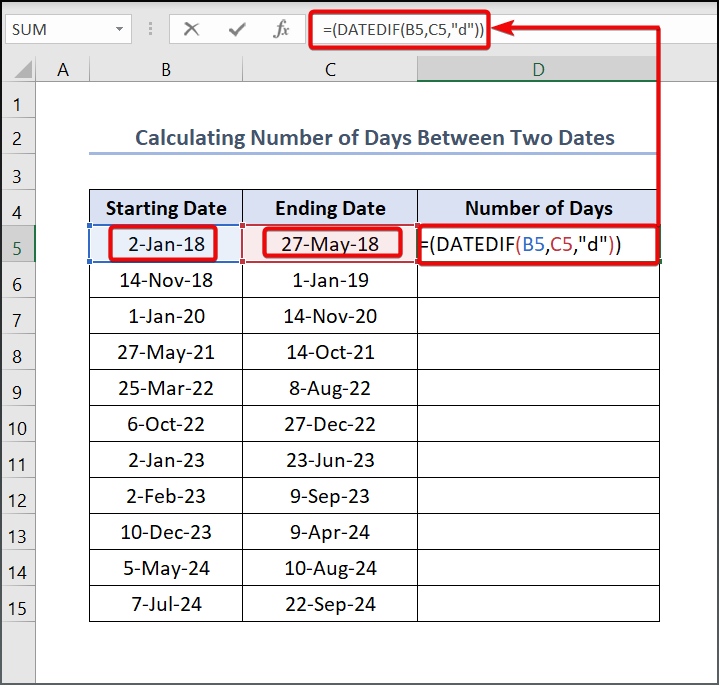
- Dra deretter Fyllhåndtaket -verktøyet fra D5 -cellen til D15 for å få den andre verdien.

- Som et resultat ser utgangen slik utdette:

Les mer: Hvordan beregne antall dager mellom to datoer i Excel
Beregne antall måneder mellom to datoer i Excel
Excel DATEDIF funksjonen lar deg også bestemme antall måneder mellom to datoer , som teller dager.
📌 Trinn:
- Skriv inn følgende formel.
=(DATEDIF(B5, C5, "m")) I denne formelen gir "m" Excel retningen for å telle måneden slik vi tidligere har lært for å telle dager.
- Trykk deretter ENTER .

- Dra Fill Handle -verktøyet fra D5 -cellen til D15 celle for å få den andre verdien

- Til slutt er utdataene du får som følger:

Les mer: Hvordan telle måneder i Excel (5 måter)
Beregne antall år mellom to datoer i Excel
På samme måte kan du også finne antall år mellom to datoer ved å bruke DATEDIF -funksjonen i Ex cel.
📌 Trinn:
- Skriv inn følgende formel for D5
=(DATEDIF(B5, C5, "y"))
- Trykk ENTER .

- Deretter drar du Fyllhåndtak

- I sin tur er utdataene du får som følger:

Les mer: Hvordan beregne år i Excel fra i dag (4 måter)
Praksisseksjon
Vi har gitt en Øv -delen på høyre side av hvert ark slik at du kan øve deg selv. Sørg for å gjøre det selv.

Konklusjon
Jeg håper du har lært noe nytt i dag gjennom denne opplæringen. Dette er en enkel oppgave, og jeg tror alle av oss bør lære denne metoden for å gjøre livet vårt litt enklere. Likevel vil jeg stå til din disposisjon hvis du har spørsmål. Takk.

